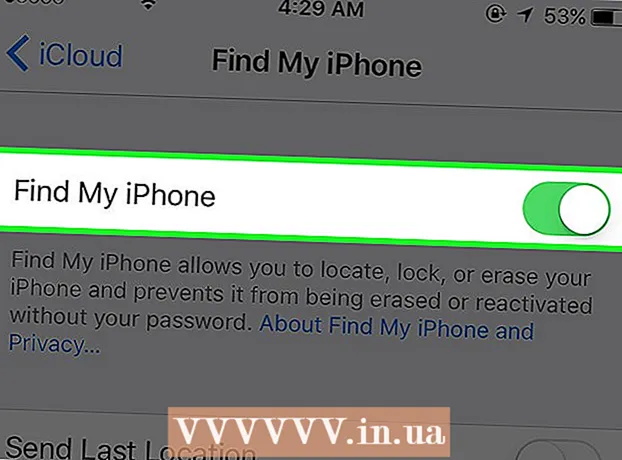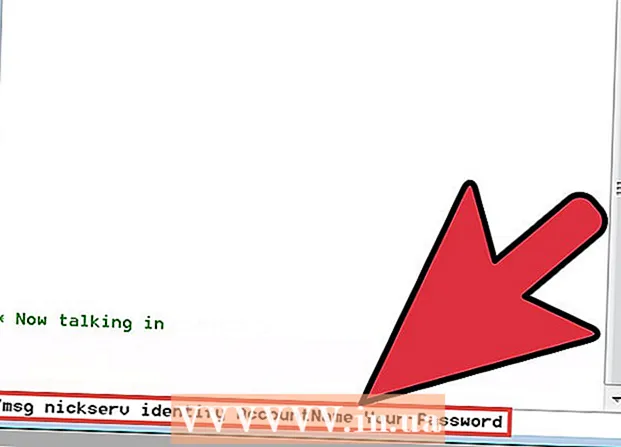ກະວີ:
Lewis Jackson
ວັນທີຂອງການສ້າງ:
12 ເດືອນພຶດສະພາ 2021
ວັນທີປັບປຸງ:
1 ເດືອນກໍລະກົດ 2024
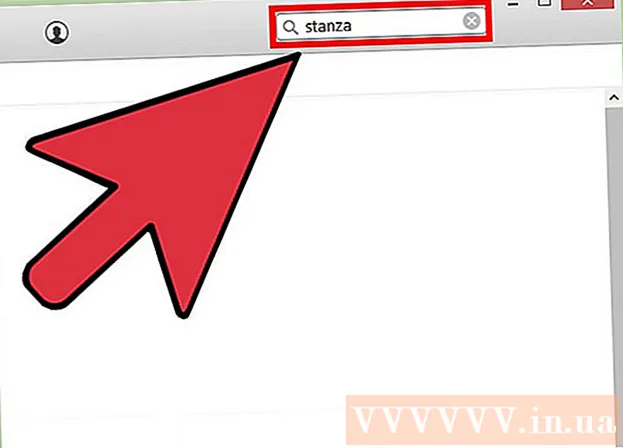
ເນື້ອຫາ
ປື້ມ EPUB ແມ່ນຮູບແບບ e-book ແບບເປີດທີ່ອະນຸຍາດໃຫ້ຜູ້ໃຊ້ສາມາດດາວໂຫລດເຂົ້າໃນອຸປະກອນໄດ້. ເອກະສານ EPUB ມັກຈະບໍ່ເຂົ້າກັນກັບຜູ້ອ່ານ e-ທີ່ເປັນເຈົ້າຂອງເຊັ່ນ Amazon ຂອງ Kindle. ເອກະສານ EPUB ມັກມີ 2 ແຟ້ມນ້ອຍໆ, file.zip ມີຂໍ້ມູນແລະເອກະສານ XML ອະທິບາຍຂໍ້ມູນໃນ file.zip. ທ່ານສາມາດເປີດເອກະສານ EPUB ໂດຍການແປງຮູບແບບຫຼືດາວໂຫລດຜູ້ອ່ານທີ່ເຂົ້າກັນໄດ້.
ຂັ້ນຕອນ
ວິທີທີ່ 1 ຂອງ 10: EPUBReader ເທິງ Firefox
ດາວໂຫລດເອກະສານເພີ່ມ EPUB Reader ໃນ Firefox. ຖ້າທ່ານອ່ານປື້ມໃນຂະນະທີ່ທ່ອງເວັບ, ຫຼັງຈາກນັ້ນການໃຊ້ add-on ຟຣີນີ້ແມ່ນ ເໝາະ ສົມທີ່ສຸດ. ໄປທີ່ addons.mozilla.org ແລະຊອກຫາ EPUB Reader.
- ທ່ານຈະຕ້ອງໄດ້ປິດ browser ຂອງທ່ານແລະຫຼັງຈາກນັ້ນໃຫ້ທ່ານເລີ່ມຕົ້ນ ໃໝ່ ເພື່ອຈະສາມາດເຂົ້າໃຊ້ add-on ໄດ້.
ວິທີທີ່ 2 ໃນ 10: MagicScroll eBook Reader ໃນ Chrome

ໃນໂປແກຼມທ່ອງເວັບ Google Chrome, ເຂົ້າໄປທີ່ຮ້ານ app ຂອງ Chrome ແລະຊອກຫາ MagicScroll eBook Reader. ຫຼັງຈາກໄດ້ຮັບຜົນການຄົ້ນຫາ - ຕິດຕັ້ງສ່ວນຂະຫຍາຍຂອງເບົາເຊີ.
ຢ້ຽມຢາມເວັບໄຊທ໌ທາງການຂອງ MagicScroll ໃນຂະນະທີ່ໃຊ້ Chrome ເພື່ອ ດຳ ເນີນການເພີ່ມເອກະສານ EPUB ເຂົ້າຫ້ອງສະມຸດ. ກົດ“ ຕື່ມປື້ມເຂົ້າຫໍສະມຸດຂອງທ່ານ” ເພື່ອເລີ່ມຕົ້ນການ ນຳ ໃຊ້ສ່ວນຂະຫຍາຍຂອງ browser.

ບໍ່ພຽງແຕ່ທ່ານສາມາດໂພດເອກະສານທີ່ເກັບໄວ້ໃນຄອມພິວເຕີຂອງທ່ານເທົ່ານັ້ນ, ແຕ່ທ່ານຍັງສາມາດວາງລິ້ງທາງອິນເຕີເນັດລົງໃນນັ້ນໄດ້. ຫຼັງຈາກນັ້ນ, ການດາວໂຫລດເອກະສານຈະເລີ່ມຕົ້ນ.
ເມື່ອເອກະສານຖືກດາວໂຫລດແລ້ວ, ປື້ມດັ່ງກ່າວຈະປາກົດຢູ່ໃນຫໍສະມຸດ. ປື້ມສອງເຫຼັ້ມຖືກເພີ່ມເຂົ້າຫ້ອງສະຫມຸດສ່ວນຕົວຂອງທ່ານໂດຍຄ່າເລີ່ມຕົ້ນ, ແຕ່ທ່ານສາມາດລຶບມັນຕາມທີ່ທ່ານຕ້ອງການ.

ກົດສອງຄັ້ງໃສ່ ໜ້າ ປົກປື້ມເພື່ອເປີດເອກະສານ EPUB ໃນ Browser Chrome. ໂຄສະນາ
ວິທີທີ 3 ຂອງ 10: FBReader ເທິງ Windows
ຢ້ຽມຢາມເວັບໄຊທ໌ FBReader ຢ່າງເປັນທາງການແລະດາວໂຫລດໂປແກຼມດັ່ງກ່າວໃສ່ຄອມພິວເຕີຂອງທ່ານ.
ດຳ ເນີນໂຄງການເພື່ອ ດຳ ເນີນການຕໍ່ໄປ. ກົດທີ່ໄອຄອນທີ 2 ຢູ່ເບື້ອງຊ້າຍ, ຮູບຂອງປື້ມຢູ່ລຸ່ມຈໍສີຟ້າໃຫຍ່ເພື່ອເຂົ້າເບິ່ງທີ່ຕັ້ງຂອງເອກະສານ ebook ໃນຄອມພິວເຕີຂອງທ່ານ.
ຫຼັງຈາກນັ້ນ, ປ່ອງຢ້ຽມຂະຫນາດນ້ອຍເພື່ອປັບແຕ່ງການຕັ້ງຄ່າຈະປາກົດຂຶ້ນ. ນຳ ໃຊ້ການປ່ຽນແປງຖ້າ ຈຳ ເປັນຈາກນັ້ນກົດປຸ່ມ“ Ok”.
ເອກະສານ EPUB ແມ່ນເປີດຢູ່ໃນ FBReader. ໂຄສະນາ
ວິທີທີ 4 ຂອງ 10: MobiPocket Reader ໃນ Windows
ການດາວໂຫລດ MobiPocket Reader ໃນ Windows ແມ່ນຕົວເລືອກທີ່ນິຍົມ ສຳ ລັບອ່ານເອກະສານ EPUB.
- ກົດສອງຄັ້ງໃສ່ແຟ້ມຫຼັງຈາກທີ່ມັນຖືກດາວໂຫລດມາຕິດຕັ້ງແລະຕັ້ງຄ່າໂປແກຼມ e-reader.
ວິທີທີ່ 5 ໃນ 10: Icecream Ebook Reader ເທິງ Windows
ດາວໂຫລດແລະຕິດຕັ້ງ Icecream Ebook Reader ຈາກເວັບໄຊທ໌ທາງການ.
ດໍາເນີນໂຄງການເພື່ອອ່ານເອກະສານ e-book. ທ່ານສາມາດລາກເອກະສານເພື່ອອ່ານເຂົ້າໄປໃນປ່ອງຢ້ຽມຂອງໂປແກຼມຫຼືກົດປຸ່ມ“ ຕື່ມປື້ມເຂົ້າຫໍສະມຸດຂອງທ່ານເພື່ອເລີ່ມປຸ່ມອ່ານ”. ນີ້ຊ່ວຍໃຫ້ທ່ານເປີດ Windows Explorer ເພື່ອໃຫ້ທ່ານສາມາດເຂົ້າເຖິງທີ່ຢູ່ຂອງແຟ້ມໃນຄອມພິວເຕີຂອງທ່ານ.
ເມື່ອປື້ມຖືກເພີ່ມເຂົ້າໃນໂປແກຼມ, ທ່ານຈະເຫັນຫົວຂໍ້, ວັນທີເພີ່ມແລະບາງຂໍ້ມູນອື່ນໆ. ກົດສອງຄັ້ງໃສ່ຫົວຂໍ້ເພື່ອເປີດມັນ.
ຫຼັງຈາກນັ້ນເອກະສານ EPUB ຈະຖືກເປີດໃນໂປແກຼມ Icecream Ebook Reader. ໂຄສະນາ
ວິທີທີ 6 ຂອງ 10: Caliber ເທິງ Windows
ເຂົ້າເບິ່ງເວັບໄຊທ໌ທາງການຂອງ Caliber ແລະດາວໂລດໂປແກຼມດັ່ງກ່າວໃສ່ໃນອຸປະກອນຂອງທ່ານ.
ຫຼັງຈາກເລີ່ມຕົ້ນໂປແກຼມ, ທ່ານຈະເຫັນອິນເຕີເຟດ Caliber ຍິນດີຕ້ອນຮັບ, ທ່ານສາມາດເລືອກພາສາແລະທີ່ຕັ້ງຂອງການເພີ່ມປື້ມ e-book ໃນ Caliber.
ໃນຂັ້ນຕອນຕໍ່ໄປ, ທ່ານຈະເລືອກອຸປະກອນ e-book. ໃນກໍລະນີທີ່ທ່ານບໍ່ສາມາດຊອກຫາຊື່ຂອງອຸປະກອນຂອງທ່ານຢູ່ໃນບັນຊີ, ເລືອກ“ Generic”.
ຫຼັງຈາກ ສຳ ເລັດຂັ້ນຕອນເບື້ອງຕົ້ນ, ທ່ານຈະຖືກ ນຳ ໄປໃຊ້ໃນອິນເຕີເຟດຫຼັກຂອງຊອບແວ. ກົດປຸ່ມ“ Add books” ເພື່ອເປີດ Windows Explorer ແລະຊອກຫາເອກະສານ EPUB ໃນຄອມພິວເຕີຂອງທ່ານ, ຫຼືລາກແລະລາກໄຟລ໌ລົງໃນ ໜ້າ ຕ່າງຂອງຊອບແວ.
ກົດທີ່ຫົວຂໍ້ສອງຄັ້ງເພື່ອເປີດມັນຢູ່ໃນ Caliber. ໂຄສະນາ
ວິທີທີ່ 7 ຂອງ 10: Aldiko Book Reader ໃນ Android
ດາວໂຫລດ Aldiko Book Reader ໃນ Google Play ແລະເລີ່ມຕົ້ນສະ ໝັກ ໃນອຸປະກອນ Android.
ເປີດແອັບແລະເລື່ອນ ໜ້າ ຈໍຈາກຂວາຫາຊ້າຍເພື່ອເບິ່ງແຖບເມນູ. ເລືອກ“ Files” ເພື່ອເບິ່ງໄຟລ໌ e-book ທັງ ໝົດ ທີ່ເກັບໄວ້ໃນອຸປະກອນ Android ຂອງທ່ານ. ເນື່ອງຈາກວ່າໂປແກຼມ e-reader ສະ ໜັບ ສະ ໜູນ ຮູບແບບ EPUB, ພວກມັນຈະຖືກລະບຸໂດຍອັດຕະໂນມັດ.
ກົດເອກະສານ EPUB ທີ່ທ່ານຕ້ອງການເບິ່ງໃນ Aldiko Book Reader ແລະກົດປຸ່ມ "Open" ເພື່ອເບິ່ງມັນທັນທີຫຼືເລືອກ "Import" ເພື່ອເພີ່ມເອກະສານເຂົ້າຫໍສະມຸດ. ໂຄສະນາ
ວິທີທີ 8 ຂອງ 10: ແປງເອກະສານ EPUB
ດາວໂຫລດເອກະສານ EPUB. ທ່ານສາມາດຊອກຫາປື້ມ EPUB ຟຣີຢູ່ໃນເວັບໄຊທ໌ projectgutenberg.org ແລະ epubbooks.com. ດາວໂຫລດເອກະສານເຂົ້າໃນຄອມພິວເຕີຂອງທ່ານທີ່ສາມາດຊິ້ງຂໍ້ມູນກັບ e-reader ຂອງທ່ານ, ຖ້າທ່ານຕ້ອງການອ່ານປື້ມໃນອຸປະກອນນັ້ນ.
ບັນທຶກເອກະສານໄວ້ໃນສະຖານທີ່ທີ່ຊອກຫາໄດ້ງ່າຍ. ທ່ານສາມາດສ້າງແຟ້ມ ໃໝ່ ເພື່ອເກັບຮັກສາເອກະສານ EPUB, ດັ່ງນັ້ນທ່ານສາມາດປ່ຽນເອກະສານຫຼາຍຄັ້ງພ້ອມກັນ.
ຢ້ຽມຢາມເວັບໄຊທ໌ປ່ຽນໃຈເຫລື້ອມໃສທີ່ບໍ່ເສຍຄ່າ, ເຊັ່ນ Zamzar.com ຫຼື Epubconverter.com. ໜ້າ ເວັບເຫຼົ່ານີ້ຈະປ່ຽນແຕ່ລະເອກະສານ.
- ຖ້າທ່ານຕ້ອງການທີ່ຈະຮວບຮວມເອກະສານປ່ຽນໄຟລ໌, ທ່ານຕ້ອງການດາວໂຫລດໂປແກຼມທີ່ມີຄວາມ ຊຳ ນານໃນຄອມພິວເຕີຂອງທ່ານ. ເຂົ້າເບິ່ງເວບໄຊທ໌ download.cnet.com ແລະຄົ້ນຫາຊອບແວ e-book. ອ່ານ ຄຳ ເຫັນແລະດາວໂລດໂປແກຼມດັ່ງກ່າວໃສ່ຄອມພິວເຕີຂອງທ່ານ. ຕິດຕັ້ງໂປແກຼມເພື່ອແປງເອກະສານທີ່ຫຼາກຫຼາຍໃນເວລາດຽວກັນ.
ຊອກຫາລາຍການເວບໄຊທ໌ໃນ EPUB ໄປຫາພາກການແປງ PDF. ທ່ານສາມາດທົດແທນມັນດ້ວຍຕົວປ່ຽນ EPUB ເປັນ Amazon, Microsoft ຫຼື Sony eBook format.
ກົດທີ່“ ປ່ຽນເອກະສານດຽວນີ້” ຫລືໃຊ້ໂປຣແກຣມທ່ອງເວັບຖ້າເປັນໄປໄດ້. ຊອກຫາເອກະສານໃນຄອມພິວເຕີຂອງທ່ານ.
ກົດທີ່“ ແປງ"(ແປງ). ລໍຖ້າການປ່ຽນໃຈເຫລື້ອມໃສໃຫ້ ສຳ ເລັດ. ເອກະສານປື້ມໃຫຍ່ໆສາມາດໃຊ້ໄດ້ທຸກເວລາຈາກສອງສາມນາທີເຖິງຊົ່ວໂມງ, ຂື້ນກັບຄວາມໄວຂອງການເຊື່ອມຕໍ່ອິນເຕີເນັດ.
ດາວໂລດເຊື່ອມຕໍ່ PDF ໃສ່ຄອມພິວເຕີຂອງທ່ານ. ຍ້າຍແຟ້ມຈາກໂຟນເດີ Downloads ໄປທີ່ e-book directory.
ຊິ້ງຂໍ້ມູນຄອມພິວເຕີຂອງທ່ານກັບຜູ້ອ່ານເມື່ອທ່ານເຊື່ອມຕໍ່ສອງອັນ. ໂຄສະນາ
ວິທີທີ 9 ຂອງ 10: ການອ່ານເອກະສານ EPUB ໃນ Kindle
ດາວໂຫລດ Caliber ທີ່ caliber-ebook.com ໃນຄອມພິວເຕີ້. Caliber ແມ່ນເຄື່ອງມືໃນການຈັດການ E -book, ພ້ອມທັງການອ່ານຊອບແວ, ຫ້ອງສະ ໝຸດ ແລະການແປງເອກະສານ.
- ນີ້ແມ່ນທາງອອກທີ່ ເໝາະ ສົມທີ່ສຸດ ສຳ ລັບເຈົ້າຂອງຜູ້ອ່ານເອເລັກໂຕຼນິກຫລາຍປະເພດ, ຍ້ອນວ່າທ່ານສາມາດປ່ຽນເອກະສານ EPUB ເປັນຫລາຍຮູບແບບແລະເກັບມ້ຽນໄວ້ໃນຫໍສະມຸດ.
ກົດເພື່ອເປີດເອກະສານ. ເລືອກຮູບແບບພາສາແລະຜູ້ອ່ານຂັ້ນຕົ້ນ.
ການຈັດການເອກະສານ. ກົດປຸ່ມ“ Add Books” ເພື່ອເພີ່ມເອກະສານເຂົ້າຫ້ອງສະຫມຸດ Caliber.
ເລືອກໄຟລ໌ທີ່ທ່ານຕ້ອງການປ່ຽນ. ເລືອກທີ່ຈະປ່ຽນເປັນຮູບແບບ MOBI ສຳ ລັບການອ່ານໃນ Kindle.
ກົດ“ ເຊື່ອມຕໍ່ / ແບ່ງປັນ” ເພື່ອແບ່ງປັນເອກະສານກັບ Kindle ຂອງທ່ານ. ສຳ ລັບຜູ້ອ່ານອີເລັກໂທຣນິກ ຈຳ ນວນ ໜຶ່ງ, ທ່ານ ຈຳ ເປັນຕ້ອງເຊື່ອມຕໍ່ໂດຍກົງກັບຄອມພິວເຕີ້. ໂຄສະນາ
ວິທີທີ 10 ຂອງ 10: ການອ່ານເອກະສານ EPUB ໃນອຸປະກອນ Apple
ດາວໂຫລດແອັບ i iBook ໃນ App Store. ການຕັ້ງຄ່າ. ຄັ້ງຕໍ່ໄປທີ່ທ່ານເປີດເອກະສານ EPUB, ສັນຍາລັກຂອງ iBook ຈະປາກົດຂຶ້ນ. ພຽງແຕ່ເປີດແອັບ to ເພື່ອເບິ່ງເອກະສານ EPUB.
ຊອກຫາໂປແກຼມ Stanza ໃນ App Store (ມີປະສິດຕິພາບໃນອຸປະກອນ iOS). ທ່ານສາມາດດາວໂລດມັນໃສ່ຄອມພິວເຕີ, iPhone ຫລື iPad ຂອງທ່ານເພື່ອອ່ານເອກະສານ EPUB ໄດ້ງ່າຍ.
- ຢູ່ໃນເຄື່ອງ Mac, ໃຫ້ຄລິກໃສ່ໄຟລ໌.dmgຢູ່ໃນໂຟນເດີ Downloads ເພື່ອເປີດແລະຕິດຕັ້ງໂປແກຼມ. ໄປທີ່ແລະຊອກຫາເອກະສານ EPUB ເພື່ອເປີດໃນ app.